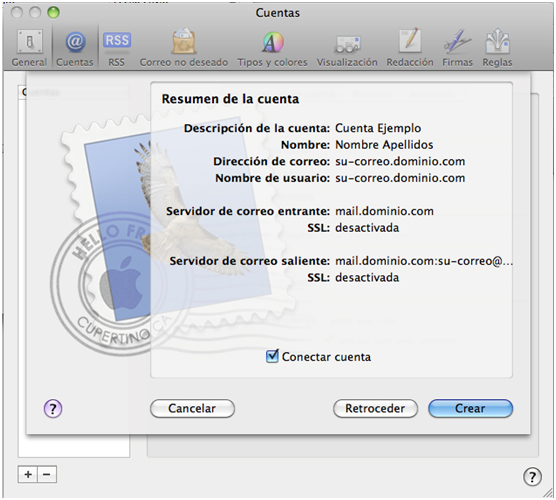Configurar cuenta de correo POP3/SMTP
En este manual se van a tratar los pasos necesarios para configurar una cuenta de correo en el cliente de correo MAIL de un ordenador MAC de Apple.
Paso 1. Una vez abierto el programa de correo, seleccione Mail -> Preferencias.
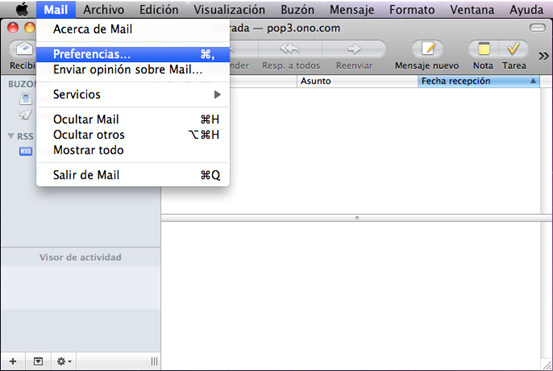
Paso 2. Para añadir una cuenta pulse en el botón + que aparece abajo a la izquierda de la imagen encuadrada en rojo.
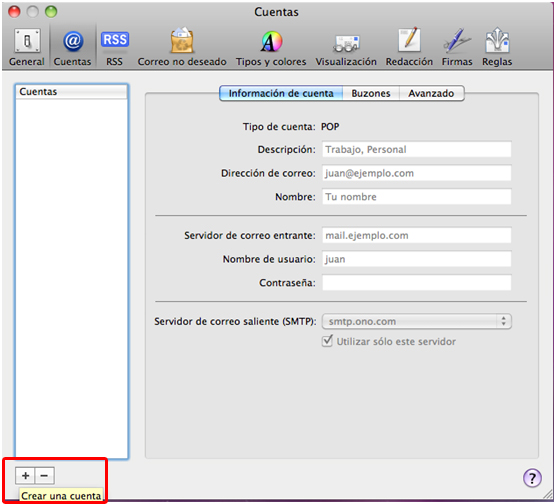
Paso 3. En la siguiente formulario hay que rellenar los campos de tal forma:
Nombre: Nombre que quiere que aparezca al enviar un e-mail.
Dirección de Correo: Cuenta de correo e-mail que está configurnando (su-correo@dominio.com).
Contraseña: La contraseña de la cuenta de correo.
Una vez completado avanzar al siguiente paso con Continuar.
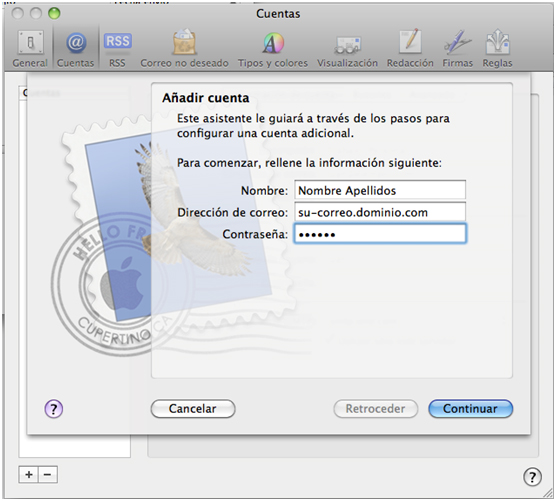
Paso 4. Lo siguiente a completar es la configuración de la entrada de correo. Los datos a rellenar son:
Tipo de cuente: POP
Descripción: Es la información que se quiere tener de esta cuenta de correo (Cuenta personal, de trabajo, etc.)
Servidor de Correo entrante: mail.su-dominio.com (sustituyendo su-dominio.com por el nombre del dominio del e-mail que se está configurando).
Nombre de usuario: Es la cuenta de correo que se configura (correo@su-dominio.com).
Contraseña: Contraseña de la cuenta de correo.
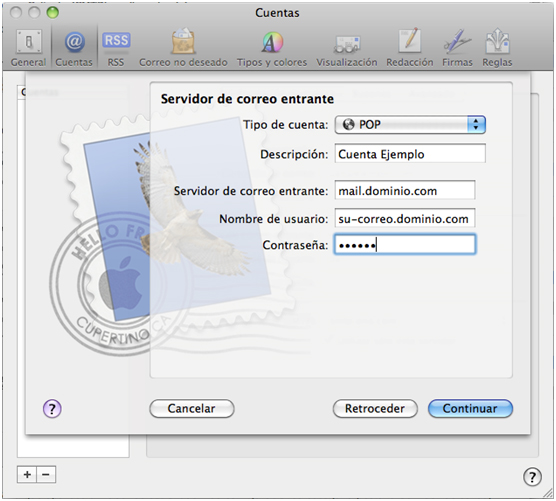
Una vez completado seleccionar Continuar para proseguir.
Paso 5. La cuenta no dispone de certificado SSL por lo que simplemente hay que avanzar con Continuar.
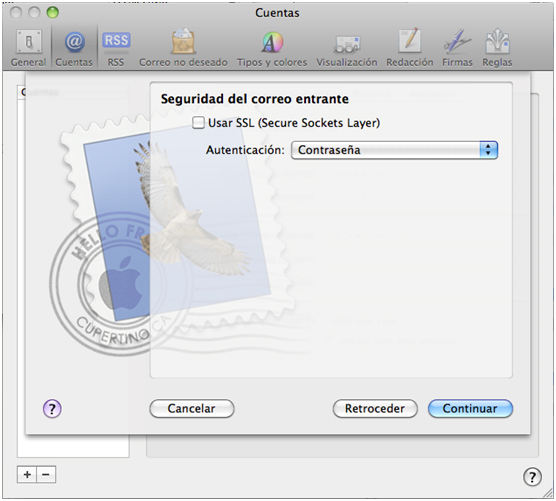
Paso 6. En este paso se configura el servidor de salida, para ello se rellena el formulario de la siguiente manera:
Descripción: Información de la cuenta que se está configurando.
Servidor de correo salienta: mail.su-dominio.com (sustituyendo su-dominio.com por el nombre del dominio que se está configurando).
Activar la auntentificación y completar los datos de conexión al servidor:
Nombre de usuario: Cuenta de correo que se está configurando (correo@su-dominio.com).
Contraseña: Contraseña de la cuenta de correo.
Una vez completado, con continuar se pasa al siguiente paso.
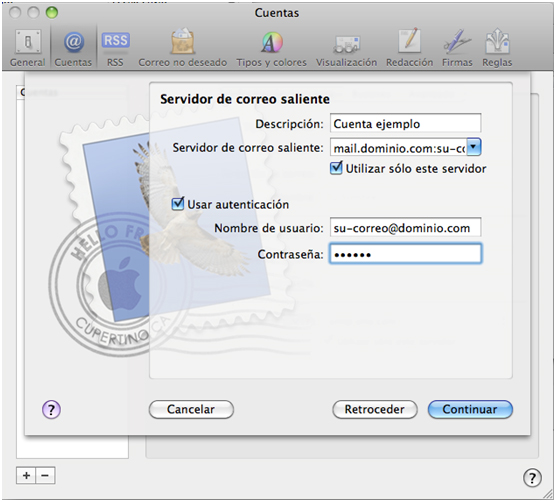
Paso 7. Al igual que en el paso 5, al no disponer de certificado SSL se avanza al siguiente paso con Continuar.
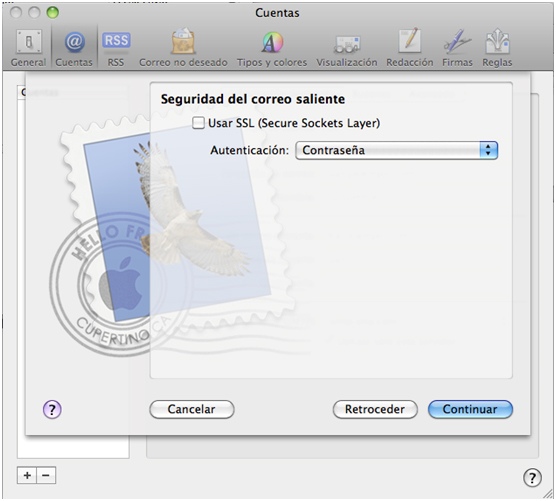
Paso 8. En este paso se pide confirmación de los pasos anterior, en el caso de que se hayan completados los pasos anteriores de forma correcta todo estará bien. Una vez revisados con crear ya se tiene la cuenta creada y configurada en Mail.